时间:2021-08-20 14:26:28 作者:颜壮志 来源:系统之家 1. 扫描二维码随时看资讯 2. 请使用手机浏览器访问: https://m.xitongzhijia.net/xtjc/20210820/222428.html 手机查看 评论 反馈
Win10相比之前的系统,个性化功能明显增多,比如可以设置任务栏自动变色,消失,透明化等等,有的用户就想让自己的任务栏可以自动变色但是又不知道怎么操作,下面就为大家带来Win10任务栏自动变色的详细教程。
具体的教程如下:
1、在win10开始菜单上单击右键,在弹出的菜单中点击【设置】。
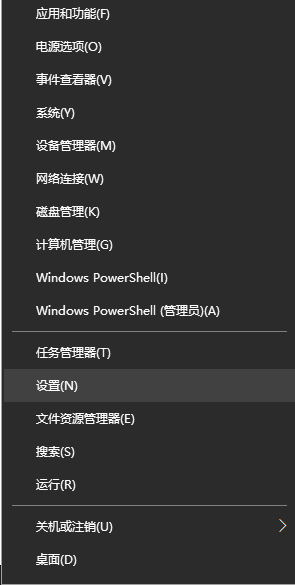
2、在设置界面主页左侧点击【个性化】,选择颜色,在右侧主题色下方打开【显示“开始”菜单、任务栏和操作中心的颜色】选项,颜色就会发生变化啦。
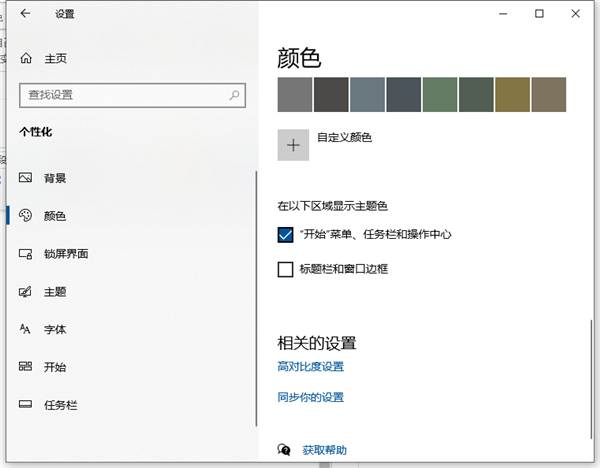
3、同理,若想要Windows 窗口栏的颜色发生变化,就打开【显示标题栏的颜色】即可。
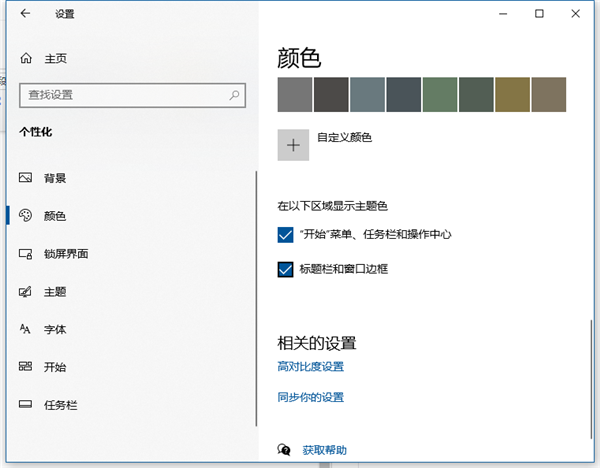
以上便是win10设置任务栏自动变色的方法,有需要的小伙伴可以参照教程进行操作。
发表评论
共0条
评论就这些咯,让大家也知道你的独特见解
立即评论以上留言仅代表用户个人观点,不代表系统之家立场